Android에서 저장된 WiFi 비밀번호를 보는 방법
이 튜토리얼에서는 Android 스마트폰에서 저장된 WiFi 비밀번호를 보는 방법을 배웁니다. 여기에서 공유한 방법을 사용하여 암호를 볼 수 있게 되면 저장된 암호를 쉽게 공유할 수도 있습니다.
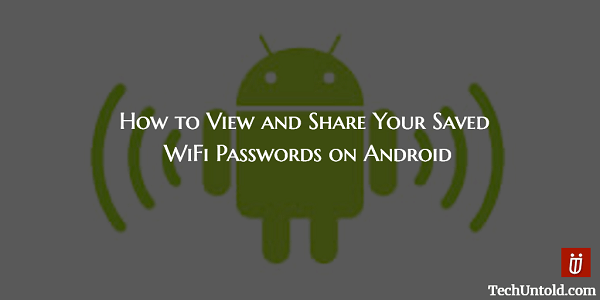
Android 기기를 처음으로 연결한 Wi-Fi 네트워크는 아마도 집에 있는 Wi-Fi 네트워크일 것입니다. 시간이 지나면 직장, 친구 집, 커피숍 등에서 WiFi 네트워크에 연결했을 수도 있습니다. 이미 연결되어 있기 때문에 귀찮게 기록하지 않아도 됩니다. 왜 어딘가에 기록해 두어야 합니까? 그렇죠?
방법을 알고 싶을 수도 있습니다. Windows 7/8에서 소프트웨어 없이 WiFi 핫스팟 만들기.
많은 사람들이 자신의 Android 기기가 안전한 보관을 위해 비밀번호를 어딘가에 저장했다고 생각할 수 있습니다. 당신이 해야 할 일은 당신이 그것을 찾고 문제를 해결할 수 있도록 하는 튜토리얼을 찾는 것뿐입니다. 가능하지만 다음이 필요합니다. 루트 액세스 그렇지 않으면 운이 좋지 않습니다.
Android 기기에서 저장된 WiFi 비밀번호를 보는 방법
일을 시작하려면 가장 먼저 해야 할 일은 이라는 앱을 설치하는 것입니다. WiFi 키 복구(루트 필요). 앱을 처음 실행하면 앱에서 가장 먼저 요청하는 것은 수퍼유저 액세스입니다.
오른쪽 하단에서 부여를 탭합니다. 다음으로 봐야 할 것은 연결한 적이 있는 WiFi 네트워크 목록입니다. 해당 네트워크에 대해 입력한 암호는 PSK 필드에 있습니다.
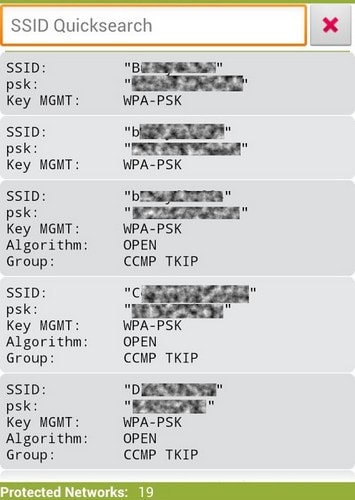
특정 WiFi 네트워크를 찾고 있다면 SSID 빠른 검색을 시도하십시오. 이것은 목록이 길 때 매우 유용할 수 있습니다. 상단의 검색 표시줄은 귀중한 시간을 절약하고 찾고 있는 WiFi 네트워크를 보여줍니다.
오래 전에 Android 기기를 커피숍에 연결했는데 이제 친구도 그것을 원합니다. 친구가 당신에게 커피를 사주고 비밀번호를 지불할 의사가 있는 경우 앱에는 사용할 수 있는 몇 가지 유용한 공유 옵션도 있습니다. 커피를 먼저 받으십시오.
공유하려는 비밀번호의 WiFi 네트워크를 탭합니다. 세 가지 옵션이 있는 작은 팝업 메뉴가 나타납니다. 당신은 할 수 있어야합니다 비밀번호 복사, 모두 복사 및 QR 코드 표시. QR 코드를 사용하여 비밀번호를 공유하려는 경우 친구가 해당 코드를 읽을 수 있는 앱과 앱을 다운로드했는지 확인하세요.
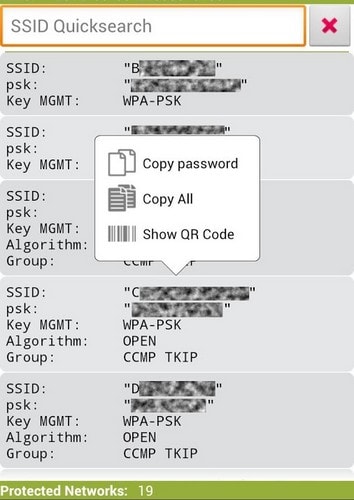
목록의 모든 정보를 저장해야 하는 경우 오른쪽 하단에 있는 세 개의 수직 점을 탭하거나 장치의 메뉴 버튼을 탭하여 쉽게 저장할 수 있습니다. 세 개의 점을 탭했다고 가정해 보겠습니다. 세 가지 옵션이 표시되어야 합니다. 새로 고침, 정보 및 내보내기.
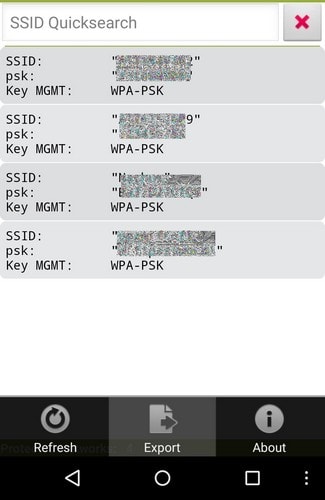
채널 이전 수출, 이제 WiFi 암호를 공유하는 방법은 사용자에게 달려 있습니다. Android의 공유 메뉴를 사용하고 더 쉬운 옵션을 선택할 수 있습니다. 또한 안전한 보관을 위해 목록을 SD 카드로 내보낼 수도 있습니다.
스크린샷 공유 방법
모든 비밀번호를 보기 위해 아래로 스크롤할 필요가 없다면 비밀번호를 공유할 수 있는 또 다른 쉬운 방법은 전체 비밀번호를 부분 스크린샷. 스크린샷을 찍는 데 사용하는 방법은 사용 중인 Android 기기 유형에 따라 다릅니다.
보시다시피, 공유와 관련하여 선택할 수 있는 옵션이 상당히 많습니다. 어려운 부분은 공유 방법을 선택하는 것입니다.
결론
지금까지 루트 없이 연결한 WiFi 네트워크의 암호를 표시하는 방법은 없습니다. 어쨌든 루팅을 생각하고 있다면 이것은 분명히 그것을 하는 또 다른 이유.
이 앱 덕분에 연결하는 모든 단일 네트워크의 비밀번호를 수동으로 입력하기 위해 메모를 만들 필요가 없습니다. 요컨대, 이것은 루팅된 모든 Android 기기에 있어야 하는 앱입니다. WiFi 비밀번호 목록은 얼마나 되었습니까? 댓글을 남겨서 알려주세요.
마지막 기사